

Además de la plantilla predeterminada de fábrica, es posible crear plantillas nuevas para los modelos de impresora.
Las plantillas son específicas de las impresoras. Las plantillas que se crean para un tipo de impresora solo están accesibles cuando se selecciona esa impresora concreta.
Es útil crear un plantilla cuando se imprimen imágenes con características habituales o cuando interesa aplicar los mismos ajustes de impresión a más trabajos o documentos.
Por ejemplo, puede crear una plantilla de plegado donde active la [Detección automática de leyenda] y defina los ajustes de plegado. PRISMAproduce Tech analizará todos los documentos enviados y el dispositivo de acabado plegará el documento conforme a los ajustes de la plantilla, con la leyenda en la parte superior del paquete plegado.
Se crea un plantilla nueva.
Se abre una pantalla nueva.
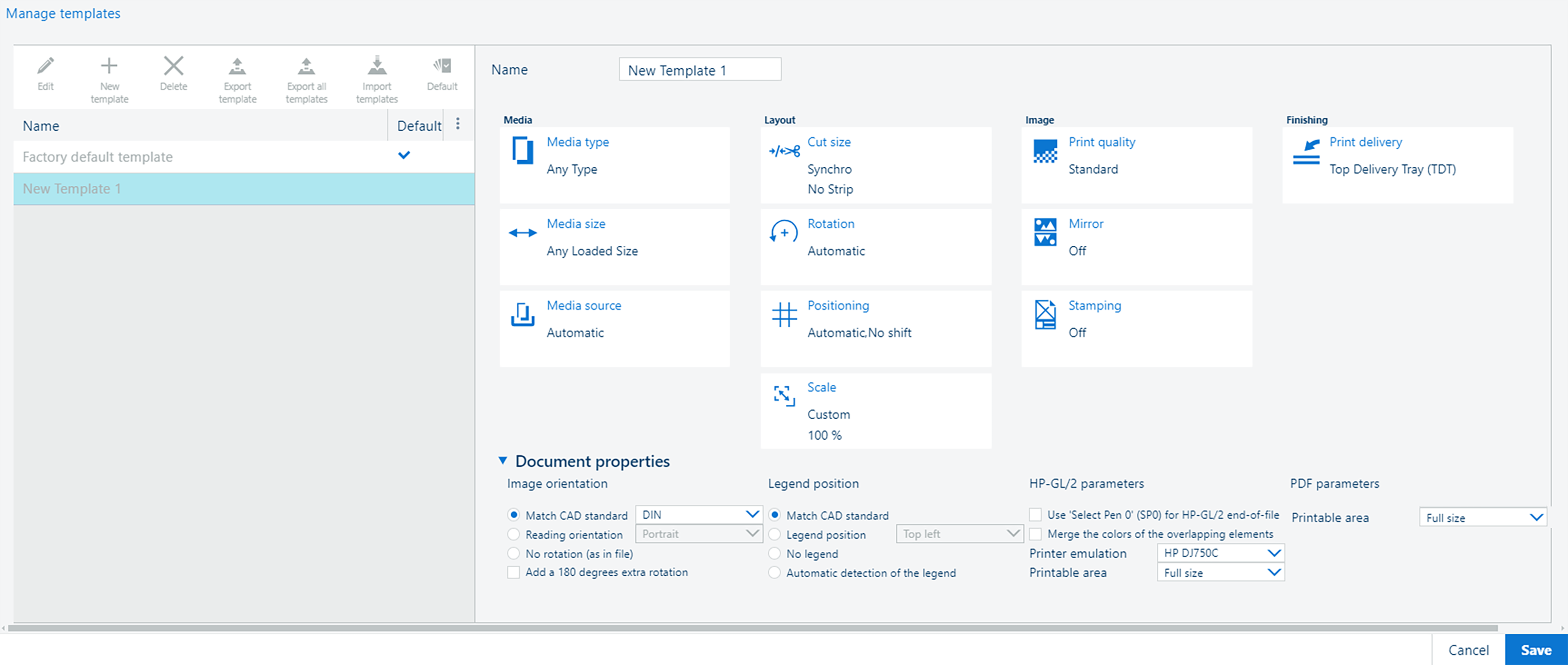
En la parte derecha de la pantalla puede definir las propiedades de la plantilla.
Para obtener más información, consulte Definición de los ajustes de impresión: Material, Disposición, Imagen y Acabado.
Para obtener más información, consulte Definición de las propiedades del documento.
La plantilla ahora se encuentra disponible en la lista desplegable de plantillas. Utilícela para crear trabajos o establézcala como plantilla predeterminada. Para obtener más información, consulte Gestión de plantillas.